Cómo recuperar el acceso al disco duro, solucionar el error de no poder abrir el disco duro

En este artículo, te guiaremos sobre cómo recuperar el acceso a tu disco duro cuando falla. ¡Sigamos!
Microsoft Authenticator es una excelente aplicación de autenticación de dos factores. ¿Pero sabías que también puedes usar esta aplicación como administrador de contraseñas? Exploremos cómo puedes usar esta popular aplicación de autenticación de dos factores para mantener tus contraseñas seguras en cualquier dispositivo.
Tabla de contenido
Si no lo tienes, puedes instalar Microsoft Authenticator desde Google Play Store o App Store en tu iPhone y iPad. Una vez instalada, inicie la aplicación y siga las instrucciones en pantalla para permitir las notificaciones.
Microsoft Authenticator requiere una cuenta Microsoft para funcionar. Si tiene una cuenta, toque Iniciar sesión con cuenta Microsoft y luego inicie sesión con sus datos. De lo contrario, puede crear una nueva cuenta dentro de la aplicación.
Al iniciar sesión, toque Permitir autocompletar para configurar Authenticator como el servicio de autocompletar predeterminado (permitiendo que la aplicación complete automáticamente los campos de nombre de usuario y contraseña conocidos). Pulse OK para confirmar la acción. Revise el resumen y toque Listo . Si no, presione Omitir y podrá hacerlo más tarde.
De forma predeterminada, App Lock está habilitado para Microsoft Authenticator. De esta manera tendrás que desbloquear la aplicación cada vez para aprobar la autenticación o ver la contraseña. Además, no puedes usar las funciones de administración de contraseñas sin habilitar primero el Bloqueo de aplicaciones. Pero si necesita desactivar esta función, aquí le mostramos cómo hacerlo.
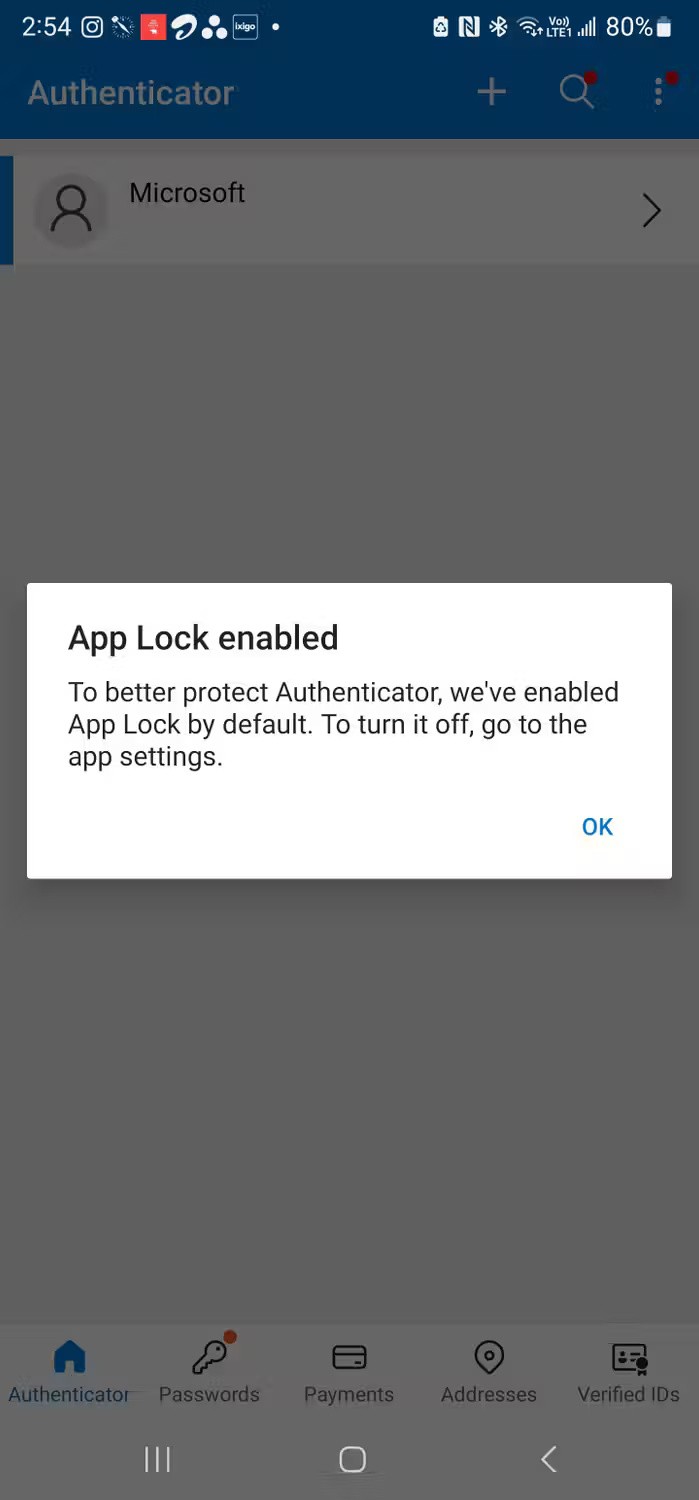
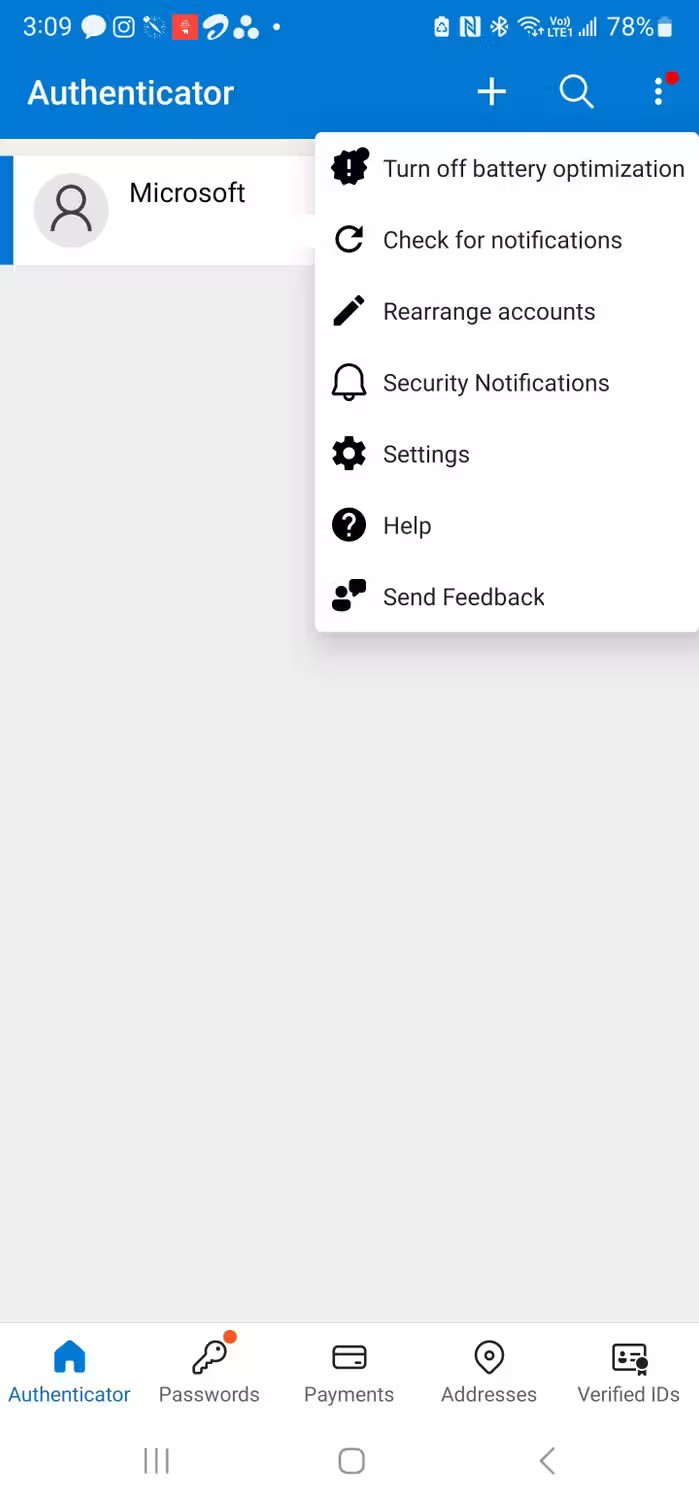
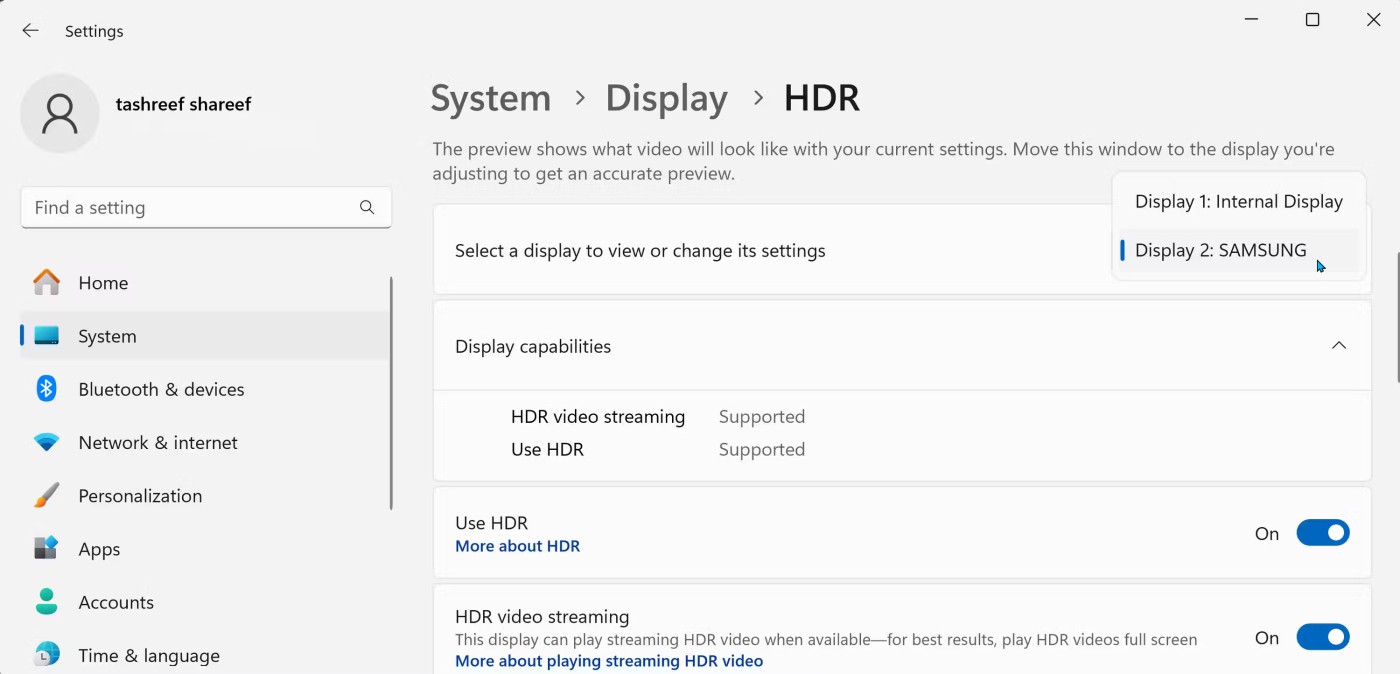

A continuación, deberá ingresar su contraseña en Microsoft Authenticator, ya sea desde su navegador u otro administrador de contraseñas.
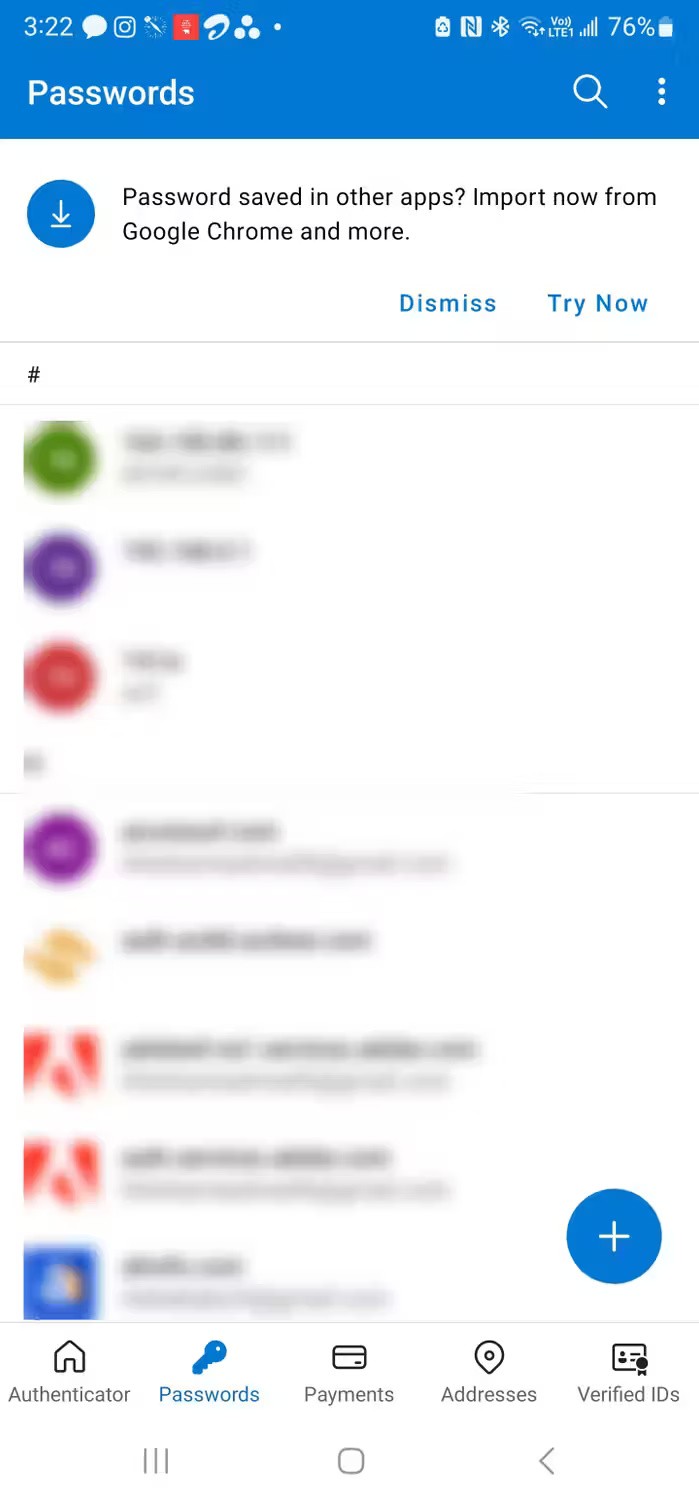
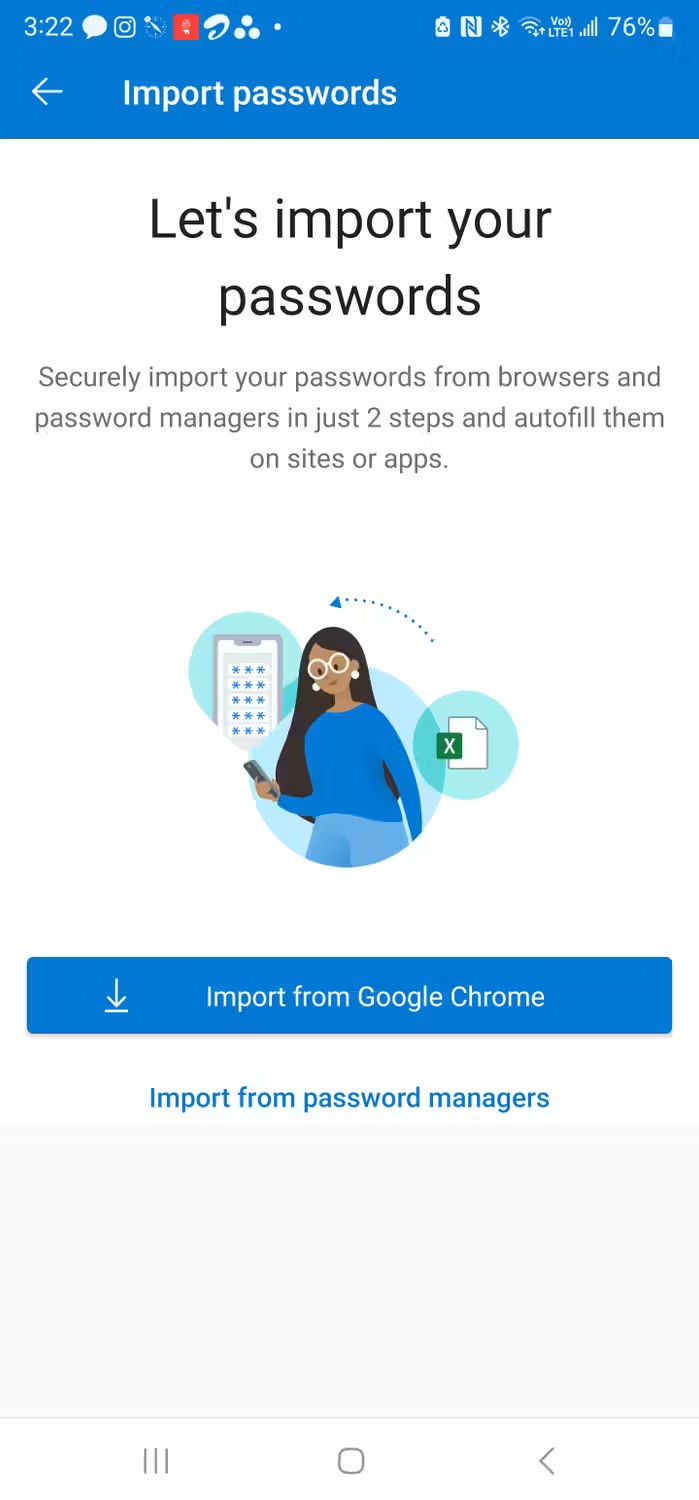
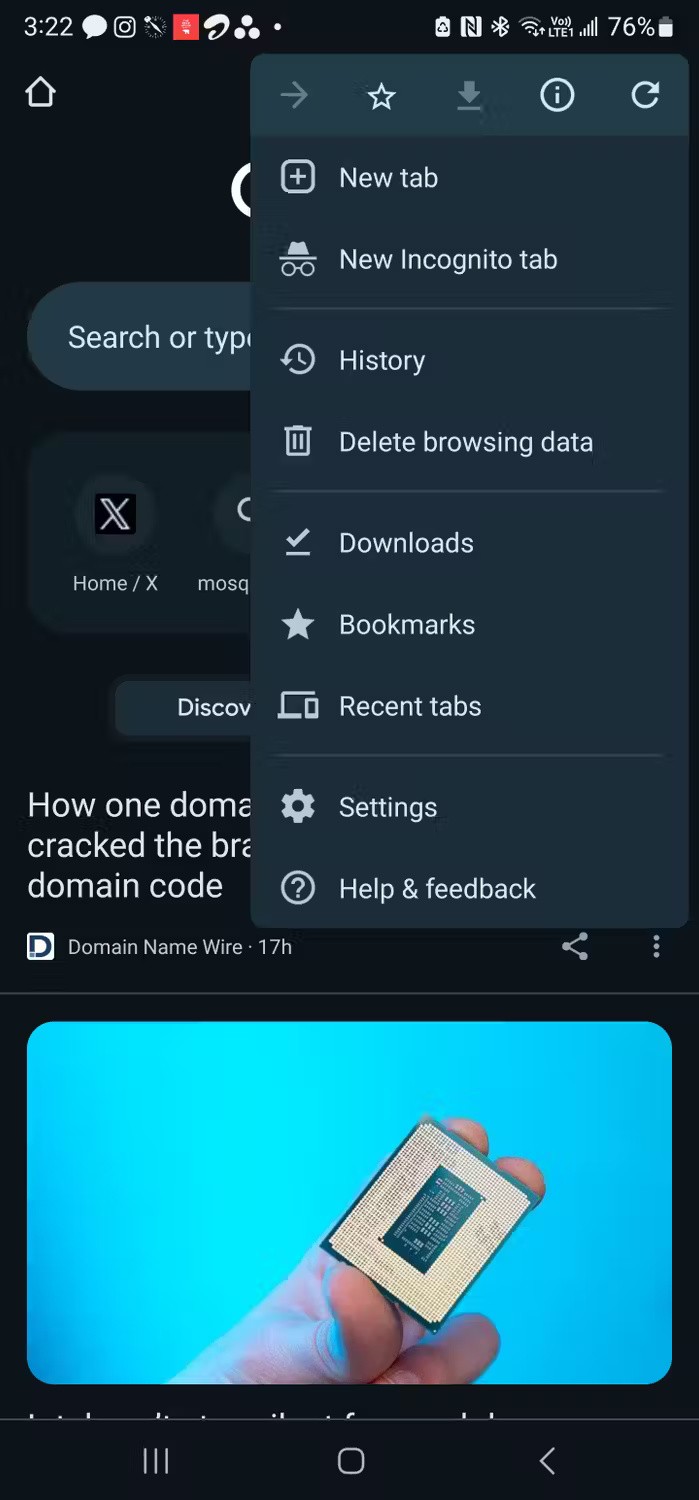
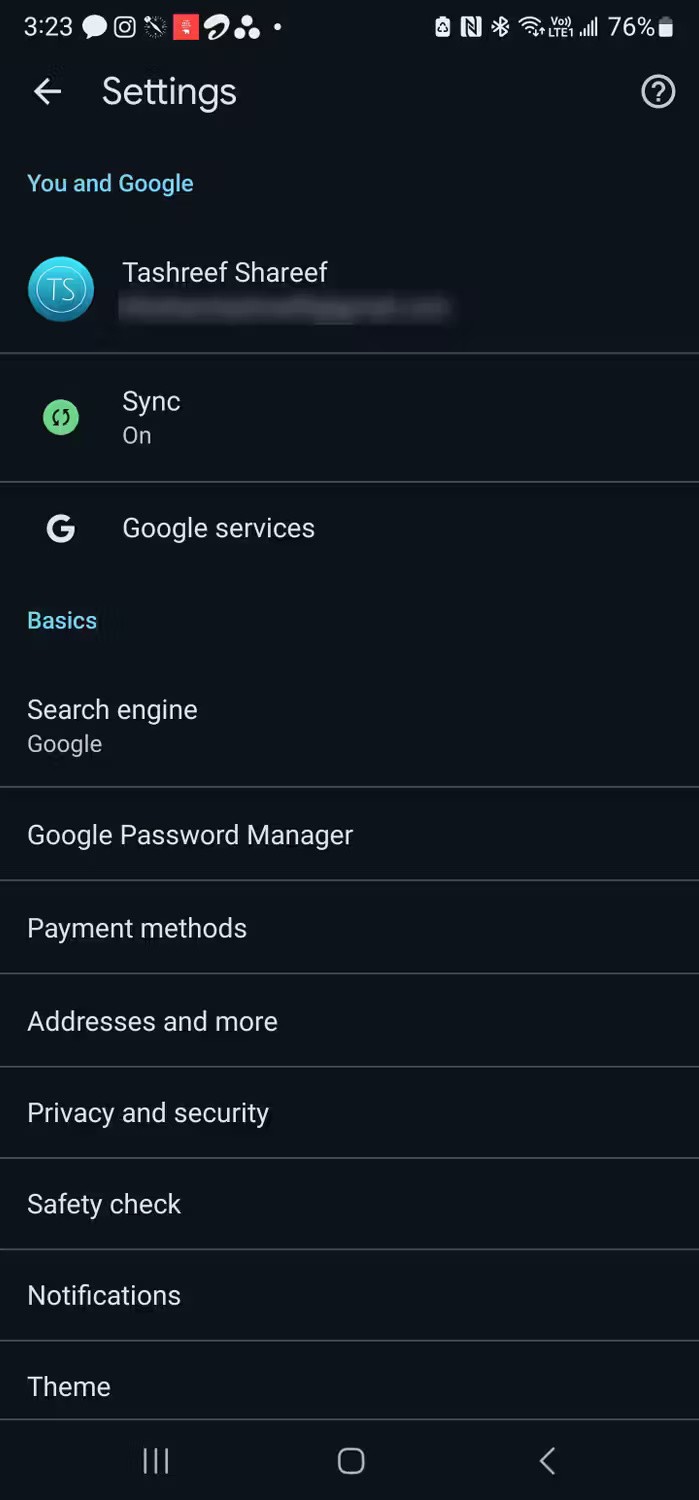
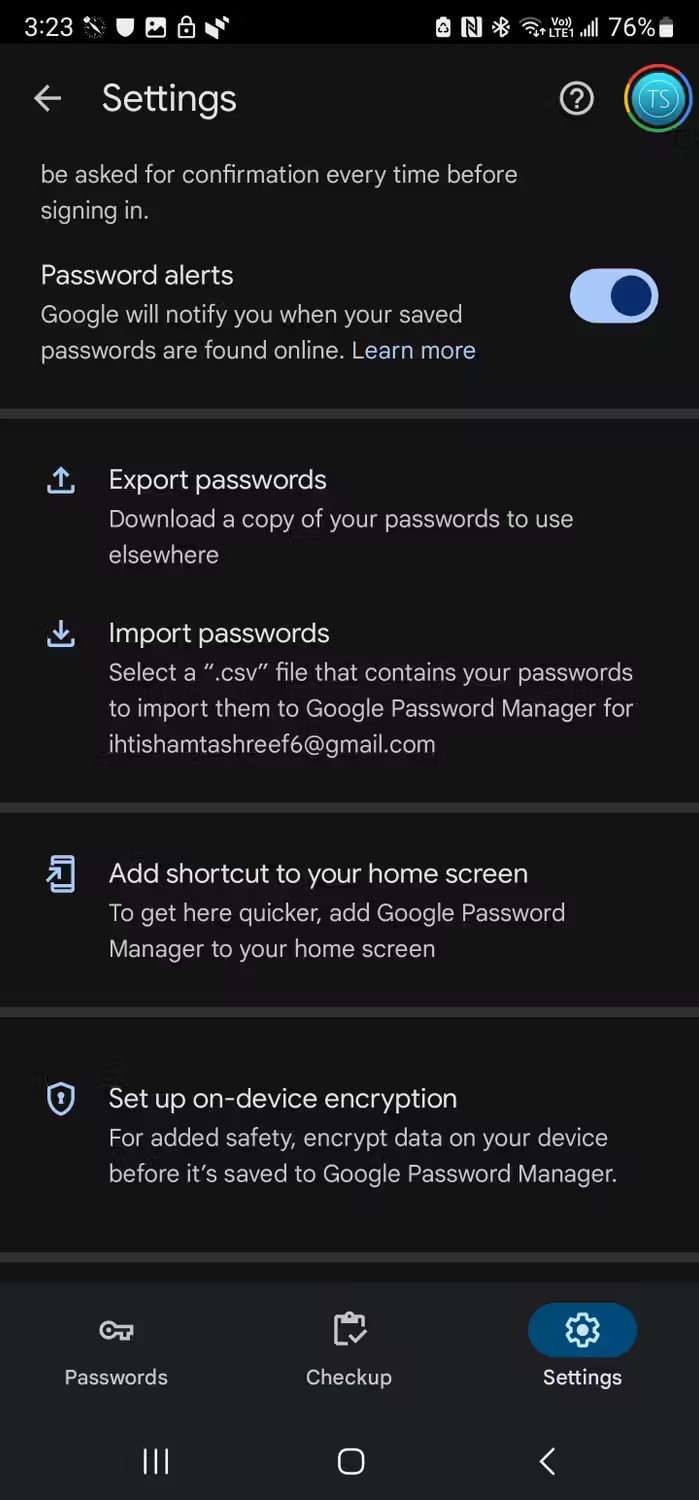
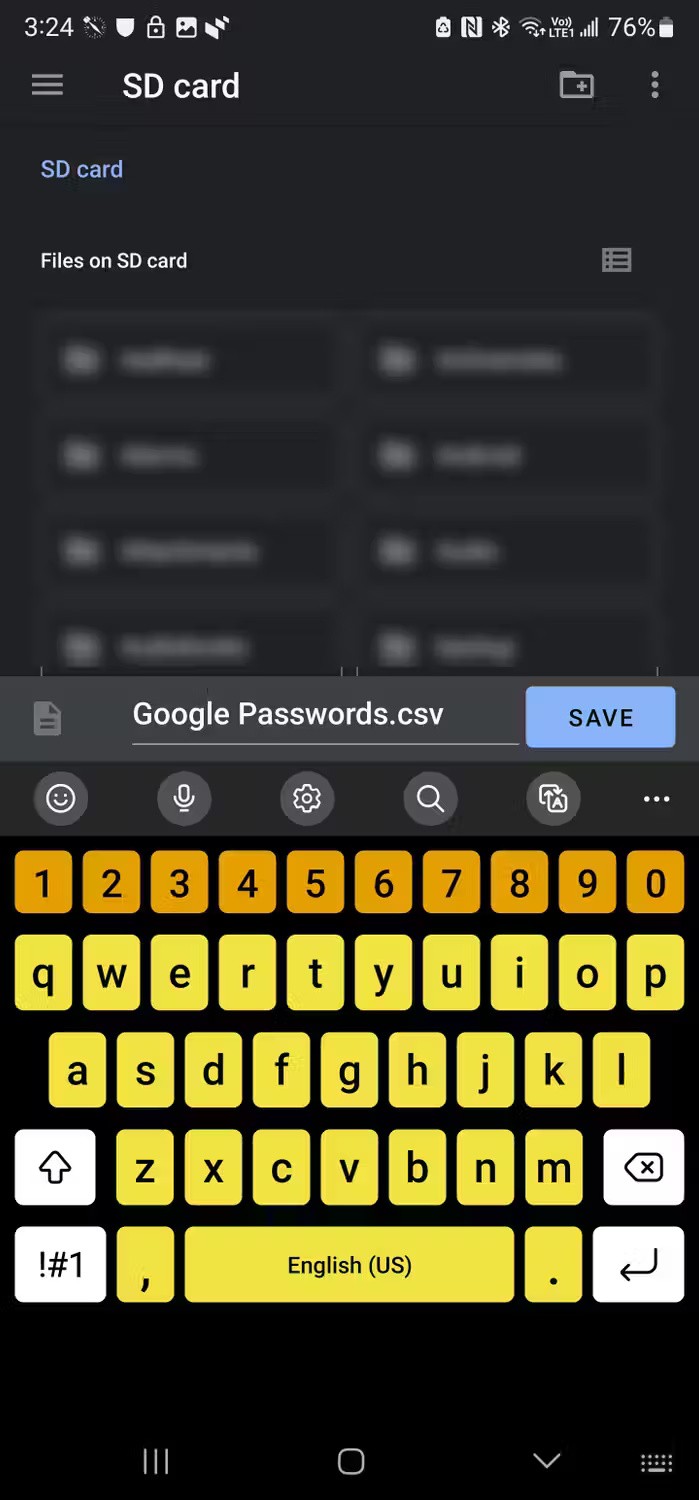
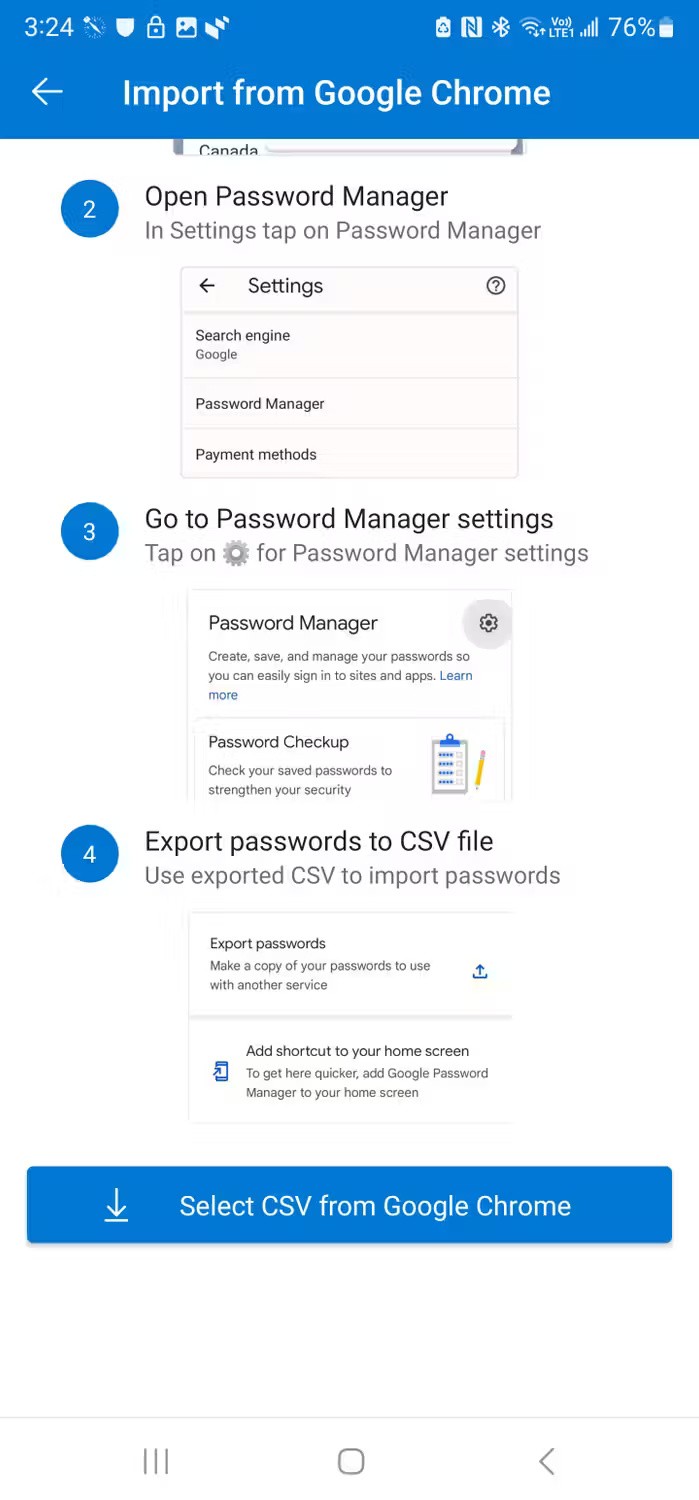
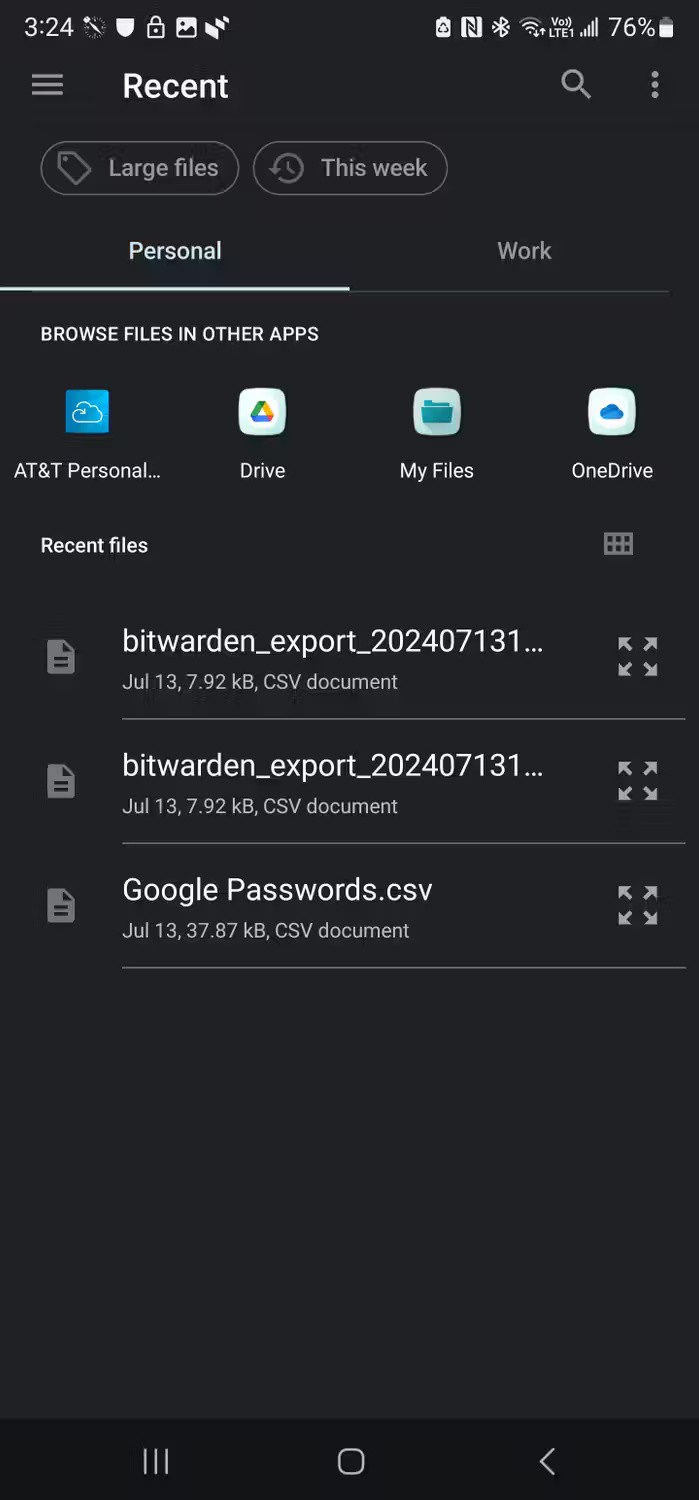
También puede importar contraseñas de administradores de contraseñas dedicados como Bitwarden, LastPass , Dashlane , etc. Aquí encontrará instrucciones sobre cómo importar contraseñas de Bitwarden a Microsoft Authenticator, pero el proceso es similar para la mayoría de los administradores de contraseñas.
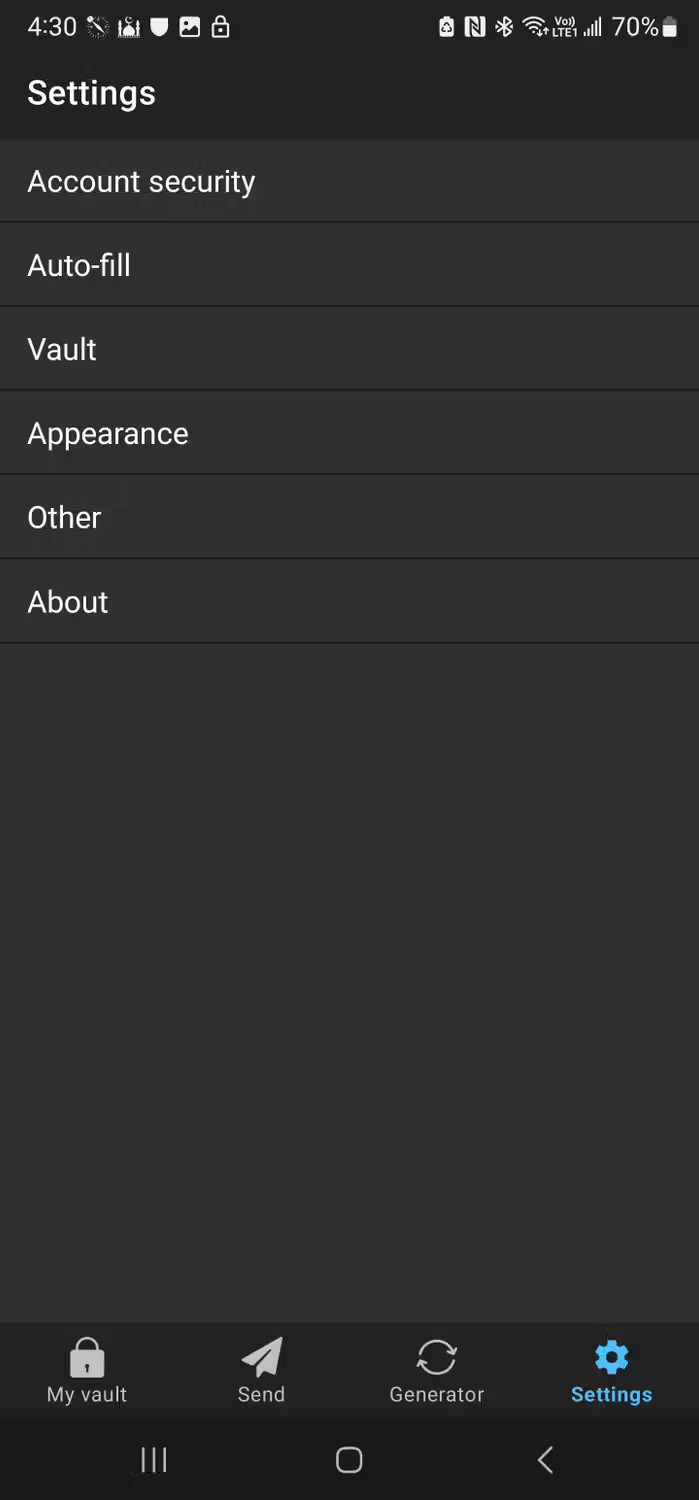
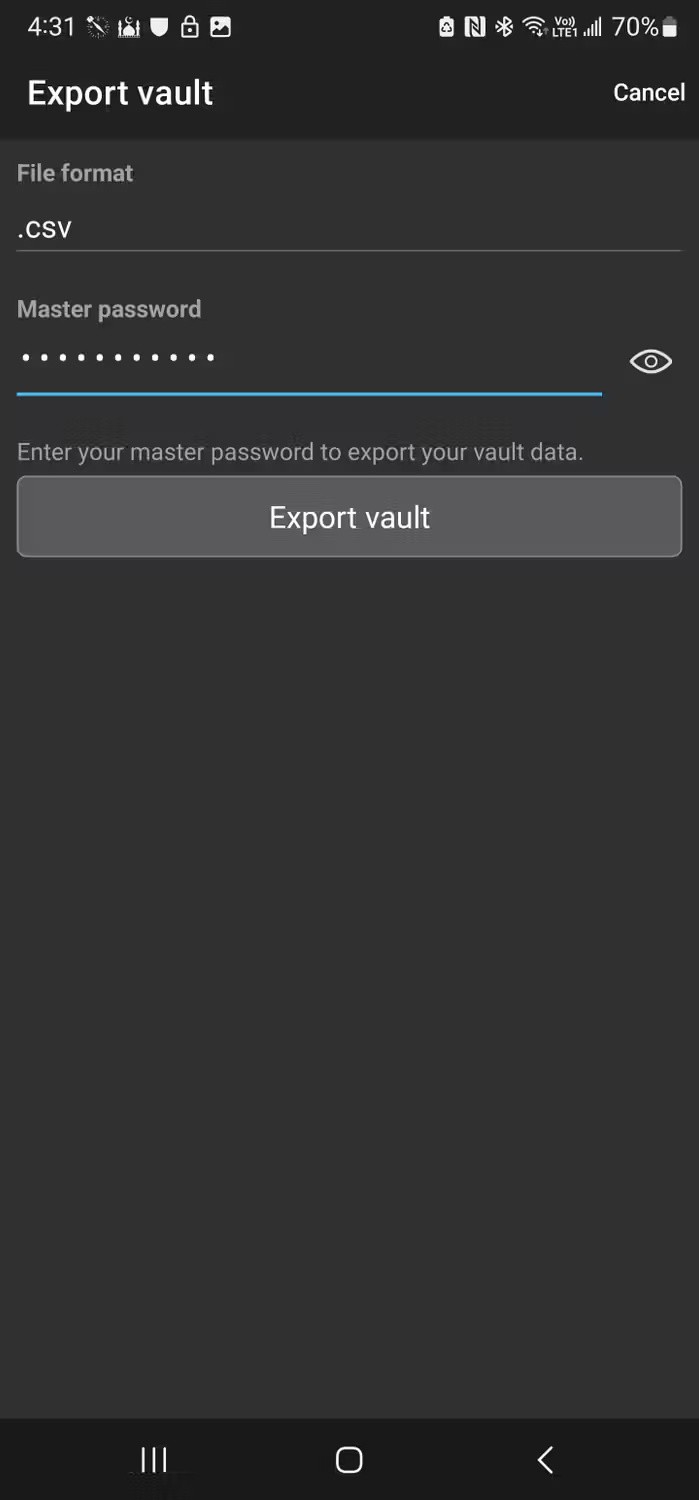
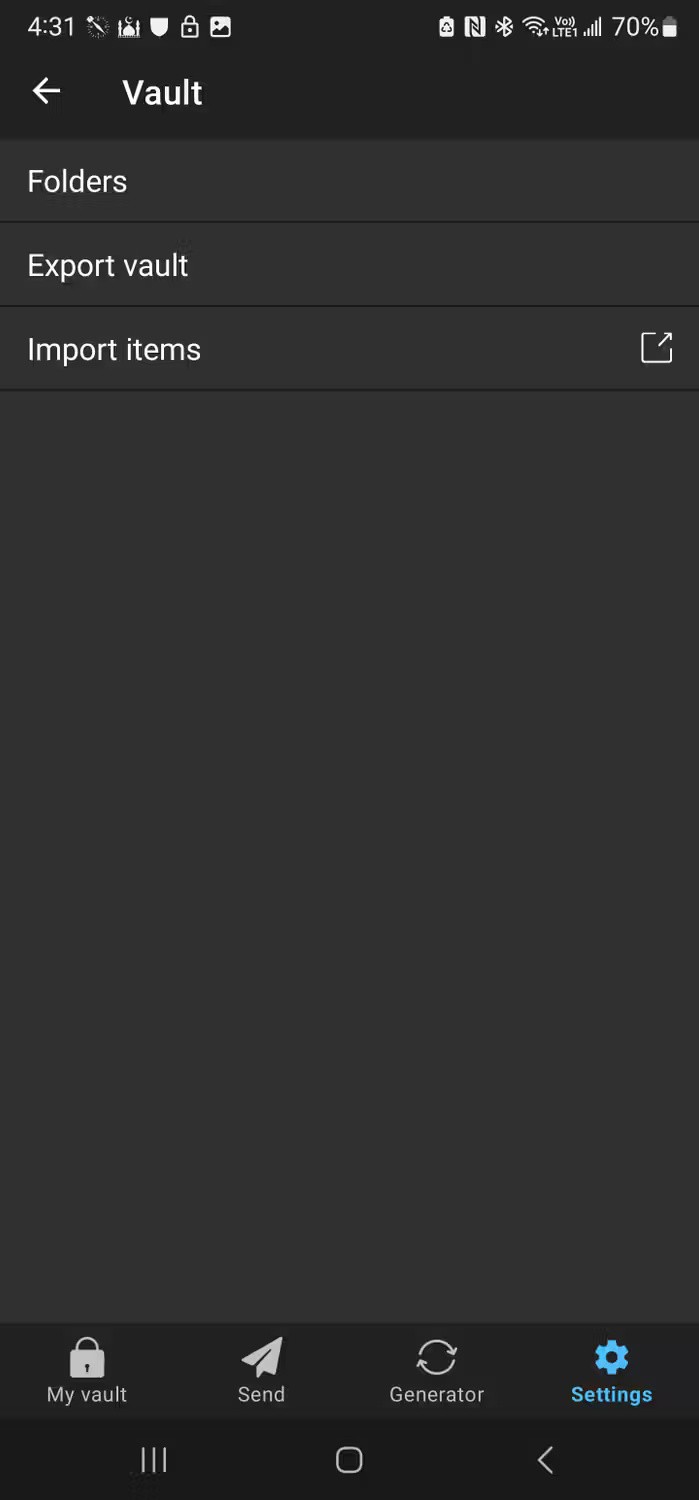
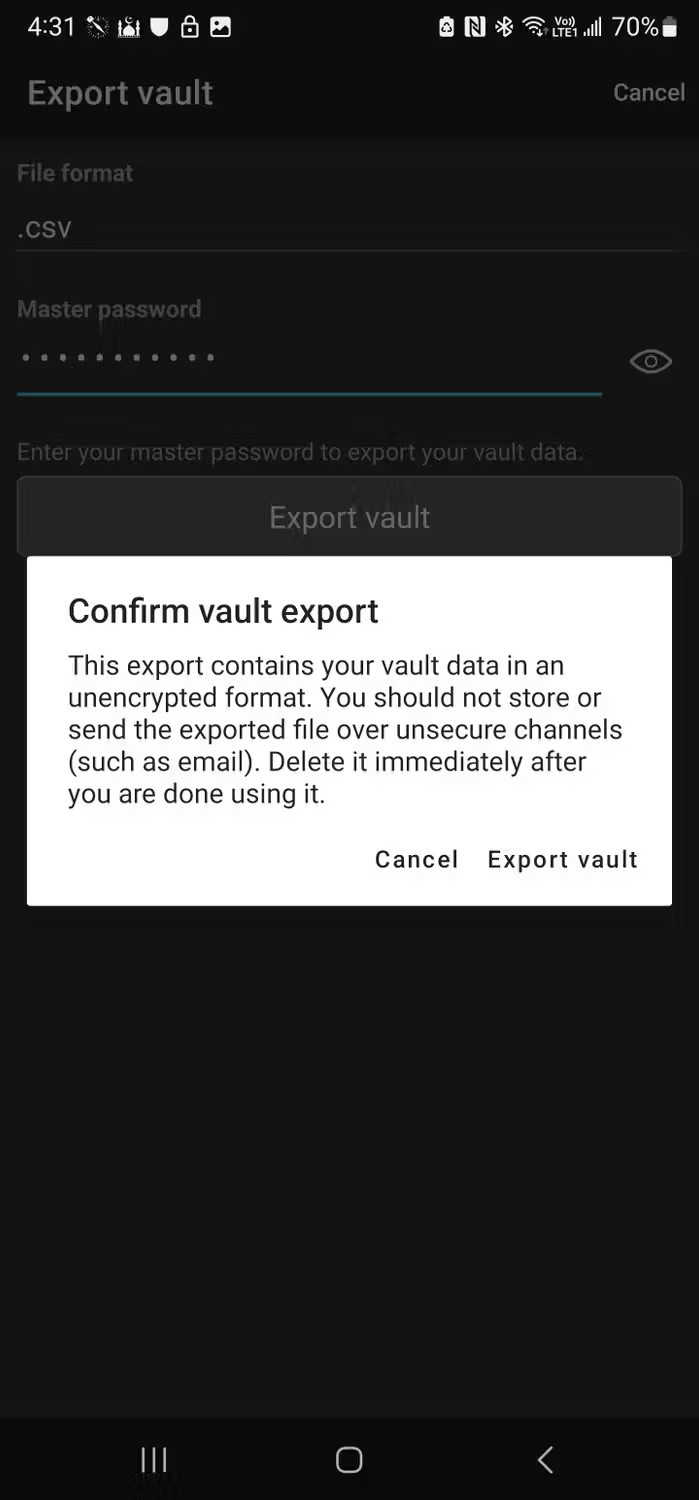
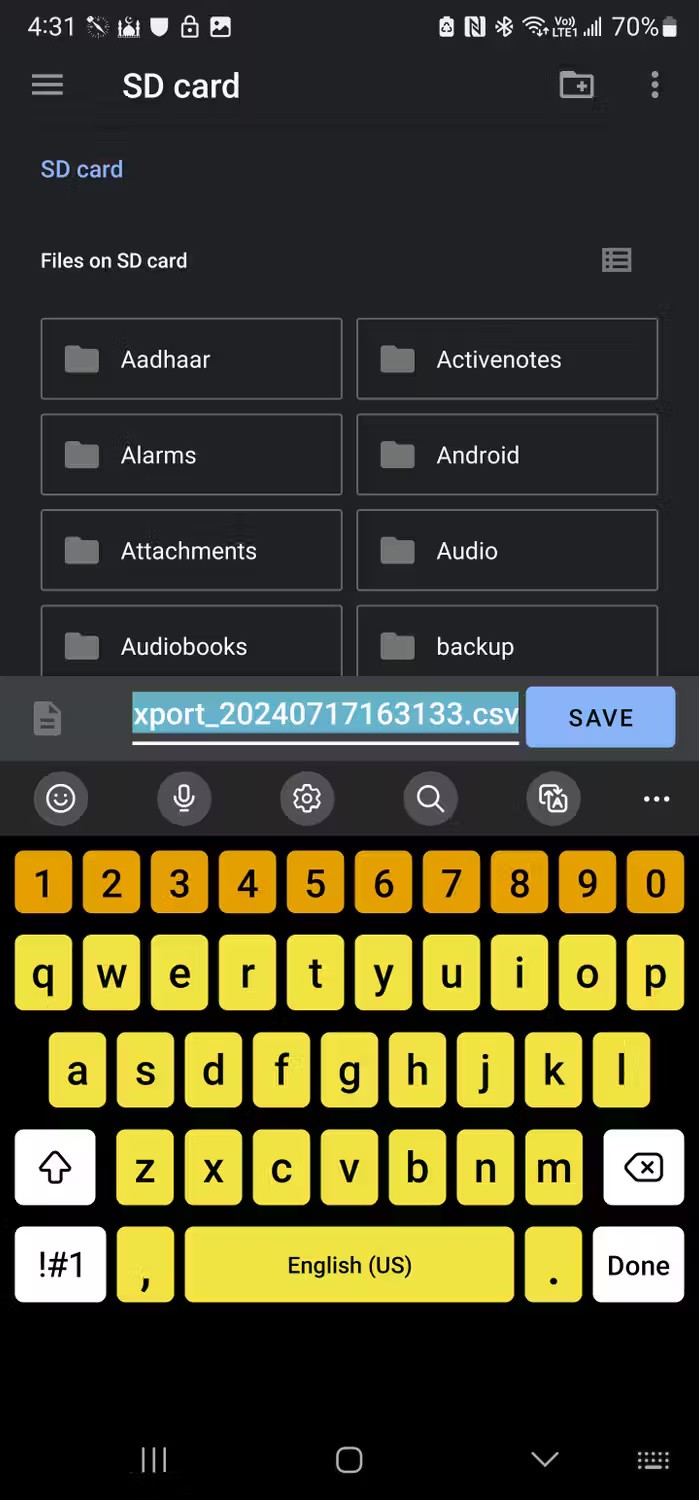
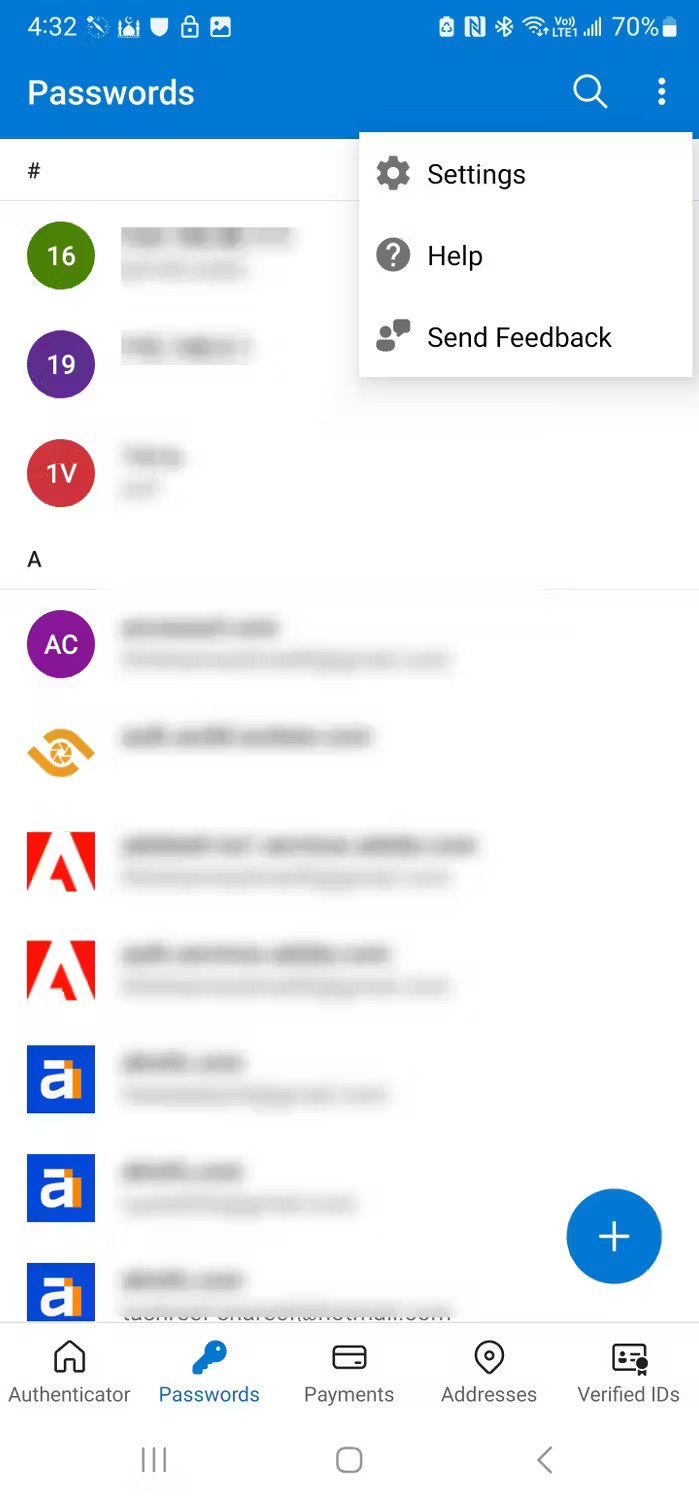
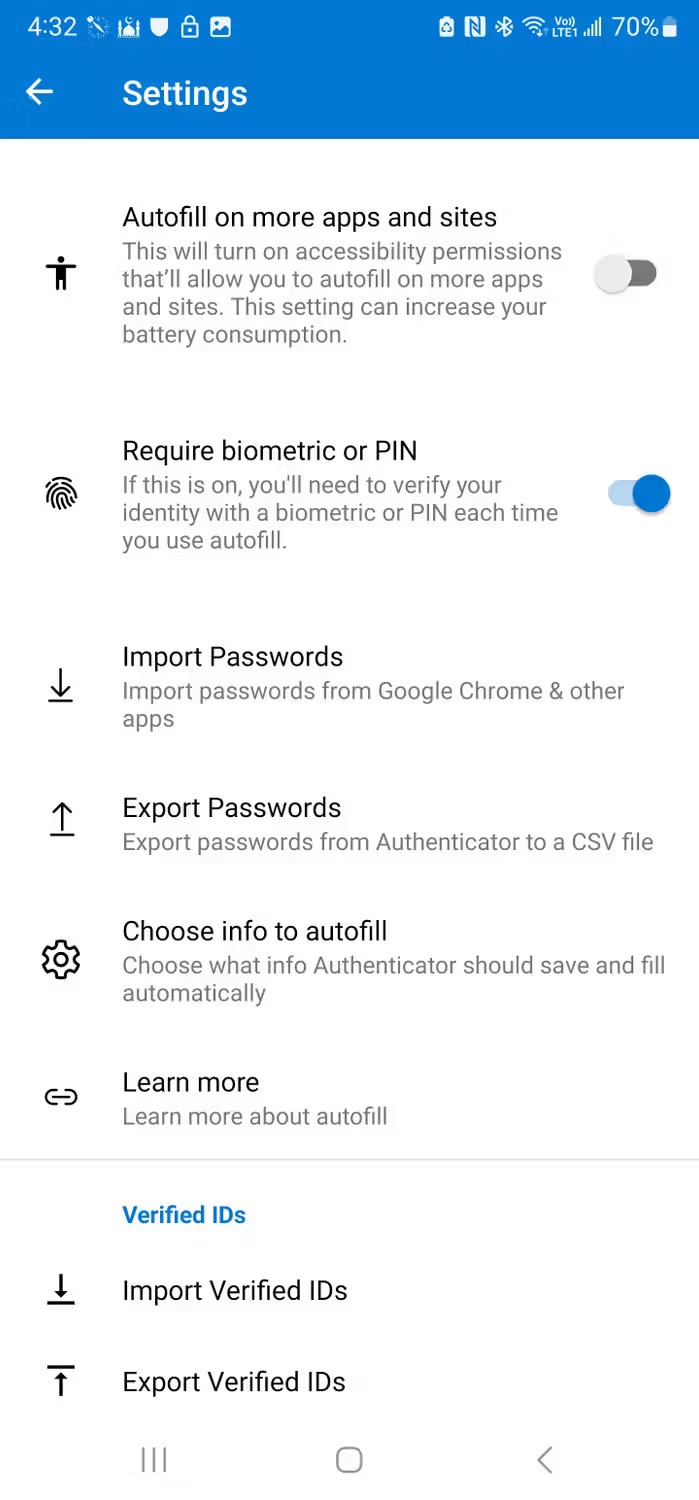
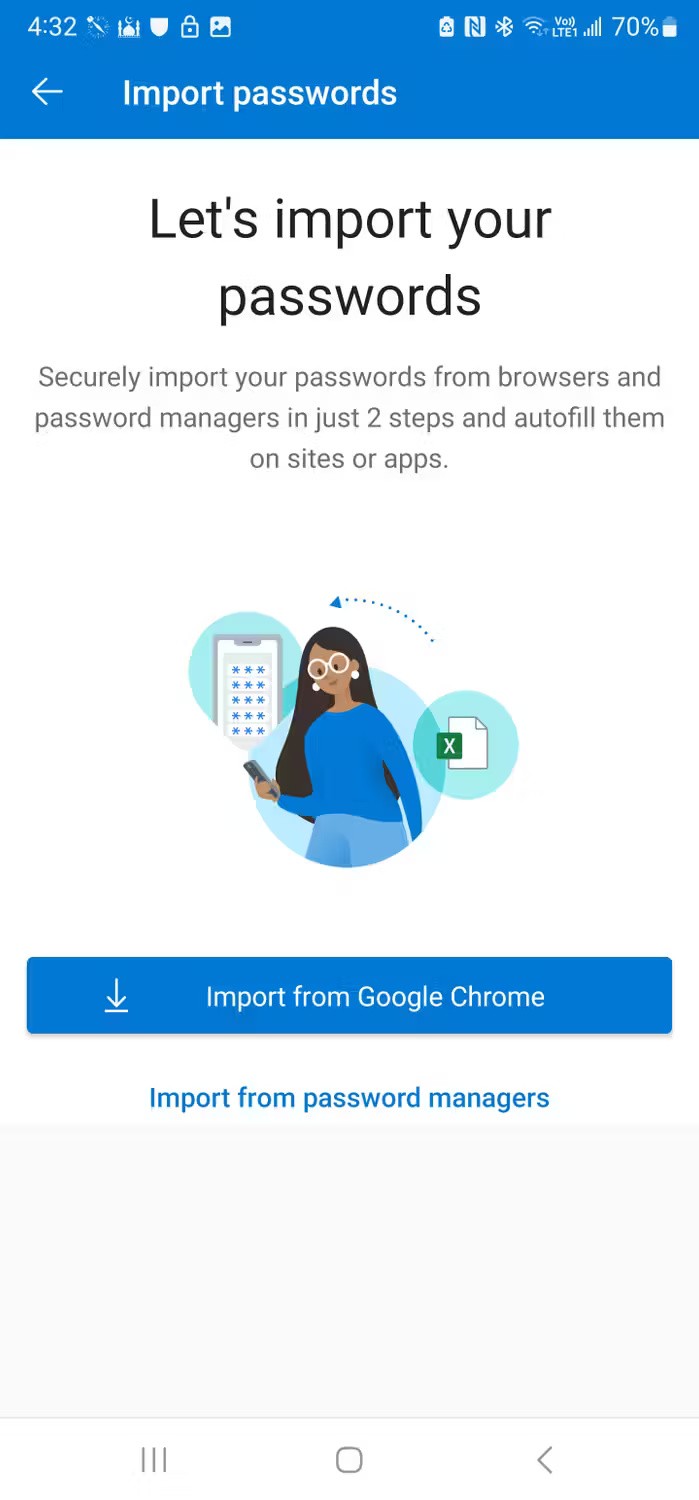
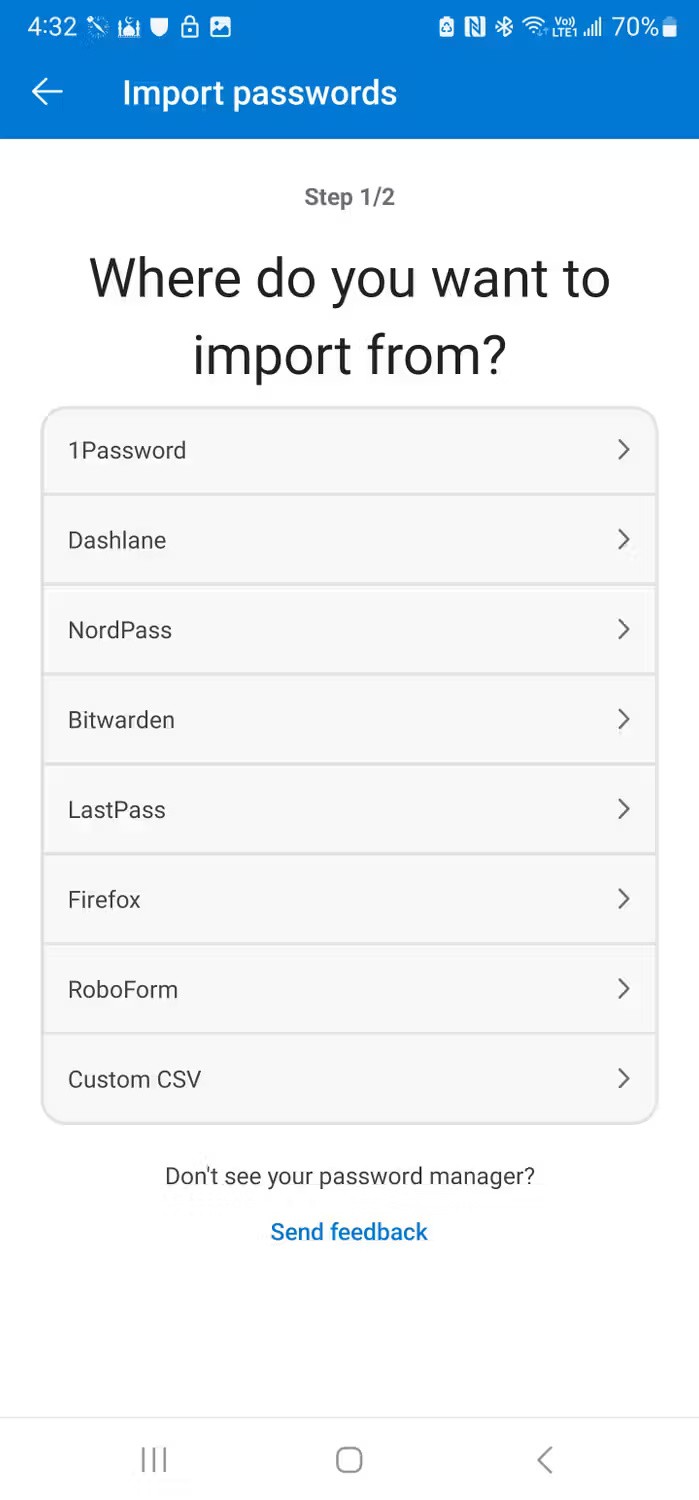

Si no utiliza una aplicación móvil para su administrador de contraseñas, exporte el archivo .csv usando su navegador web, guárdelo en su teléfono y luego impórtelo a la aplicación Authenticator. Aquí hay una lista de administradores de contraseñas compatibles con la aplicación Authenticator:
Por supuesto, también puedes agregar una nueva contraseña manualmente. En la pestaña Contraseña , haga clic en el ícono + grande en la esquina inferior derecha y seleccione Agregar contraseña . Ingrese la URL completa (por ejemplo, https://quantrimang.com), seguida de su nombre de usuario y contraseña. Haga clic en el icono de marca de verificación (✓) en la esquina superior inferior para guardar la contraseña.
¿Qué tal un administrador de contraseñas sin un generador de contraseñas? Microsoft Authenticator también tiene un generador de contraseñas. Para crear una nueva contraseña, toque el ícono + en la pestaña Contraseña y luego toque Generar contraseña .
De forma predeterminada, la aplicación generará una contraseña de 15 caracteres con letras, números y caracteres especiales. Puede personalizar para ajustar la complejidad de la contraseña para adaptarla a sus necesidades. Una vez que la contraseña esté lista, toque Copiar contraseña para usar en la nueva aplicación. Alternativamente, toque el pequeño ícono Guardar (carpeta) para crear una nueva cuenta con la contraseña generada.
Otra característica útil de Authenticator es el historial del generador de contraseñas. Para acceder, toque el ícono + y seleccione Historial del generador . Esto mostrará todas las contraseñas creadas en la aplicación en caso de que no las hayas guardado o las hayas olvidado.

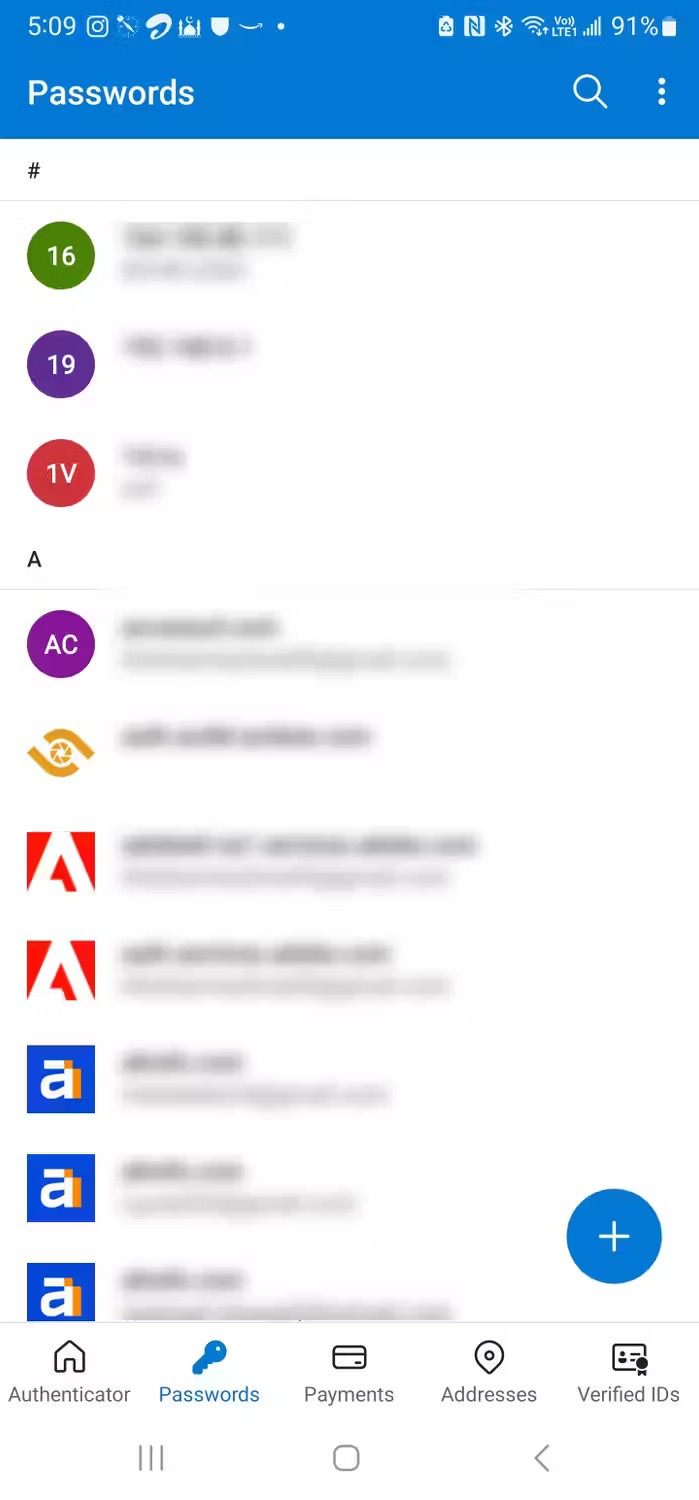
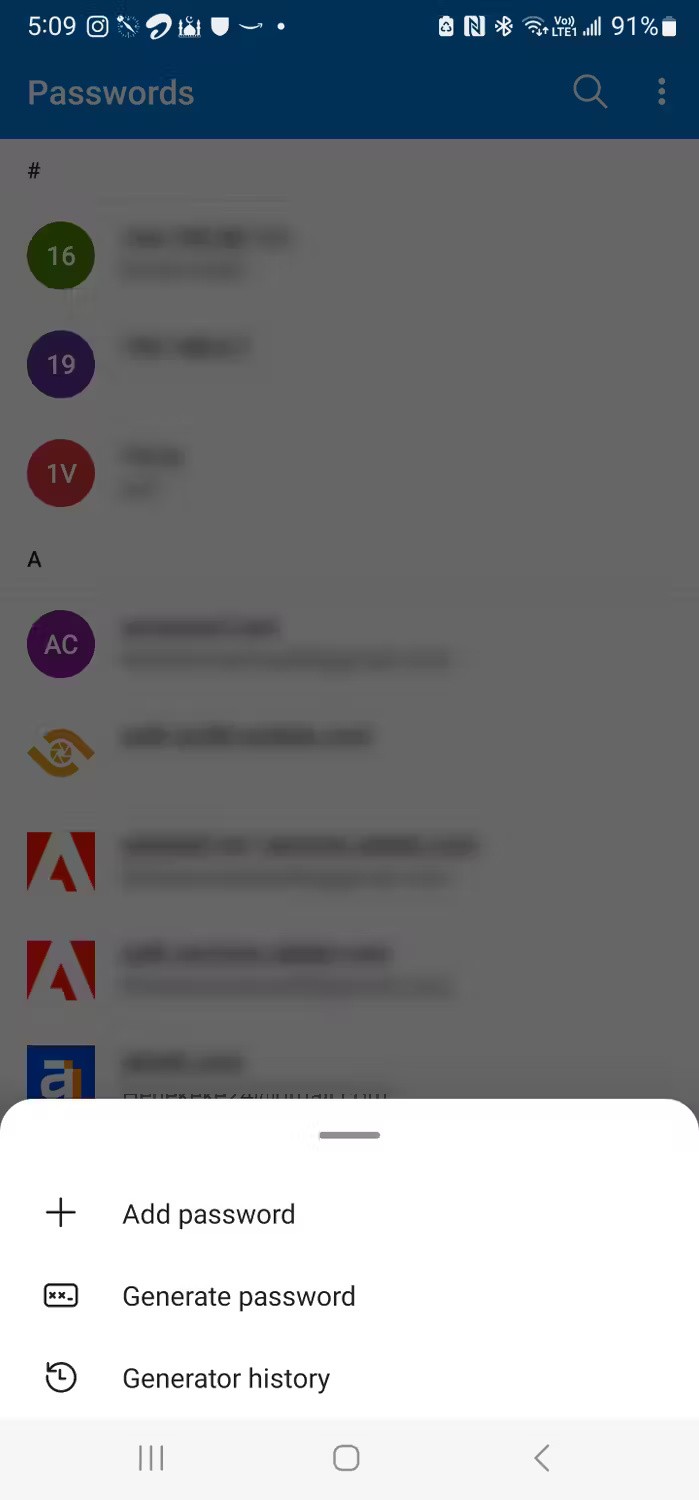
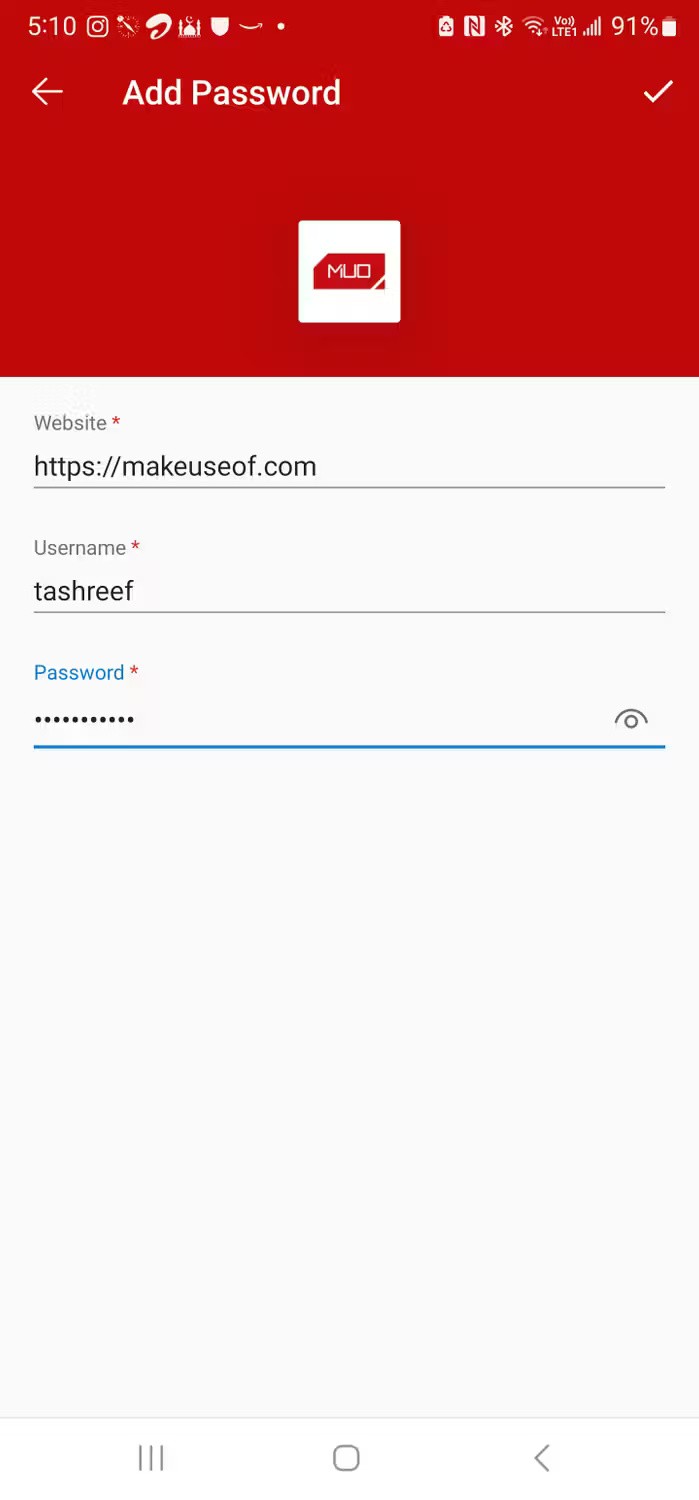
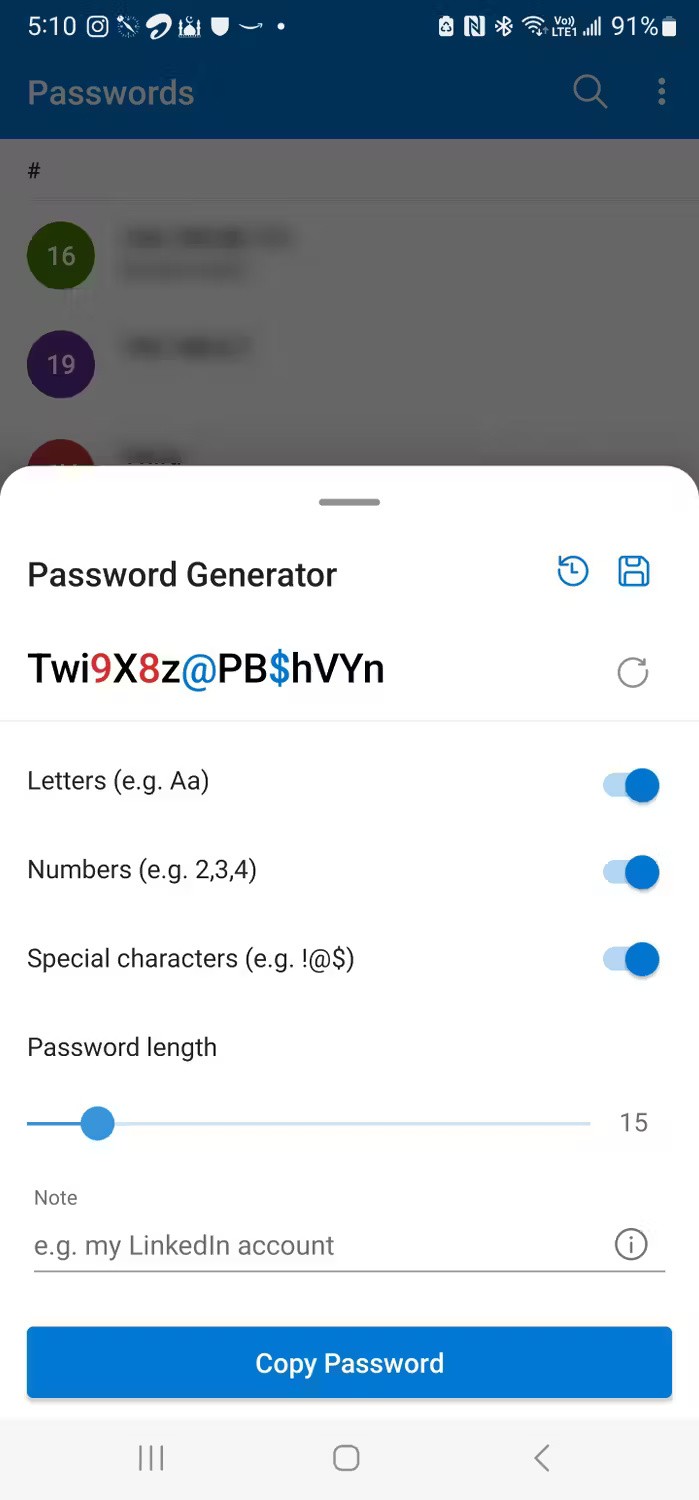
Con el llenado automático, Microsoft Authenticator puede completar automáticamente su información de inicio de sesión para las cuentas guardadas. Si no activó el autocompletado durante la configuración inicial, puede hacerlo desde Configuración.
En algunos casos, es posible que necesites activar el autocompletado en más aplicaciones y sitios para permitir que el autocompletado funcione en ciertas aplicaciones. Entonces, toca Autocompletar en más aplicaciones y sitios , luego toca Activar . En la pantalla Accesibilidad, toque Aplicaciones instaladas y seleccione Autenticador . Toque para alternar el interruptor y luego seleccione Permitir . Compruebe si el servicio de autocompletar se está ejecutando. De lo contrario, realice un reinicio rápido y la función debería comenzar a funcionar.
Una vez configurado, el autocompletado funciona bien con aplicaciones de terceros que permiten completar el nombre de usuario y la contraseña para cuentas guardadas. Esta función también funciona con tu navegador favorito en Android, incluidos Chrome y Brave, pero no Edge. Edge enfatiza en utilizar en su lugar el servicio de autocompletar integrado de Microsoft.
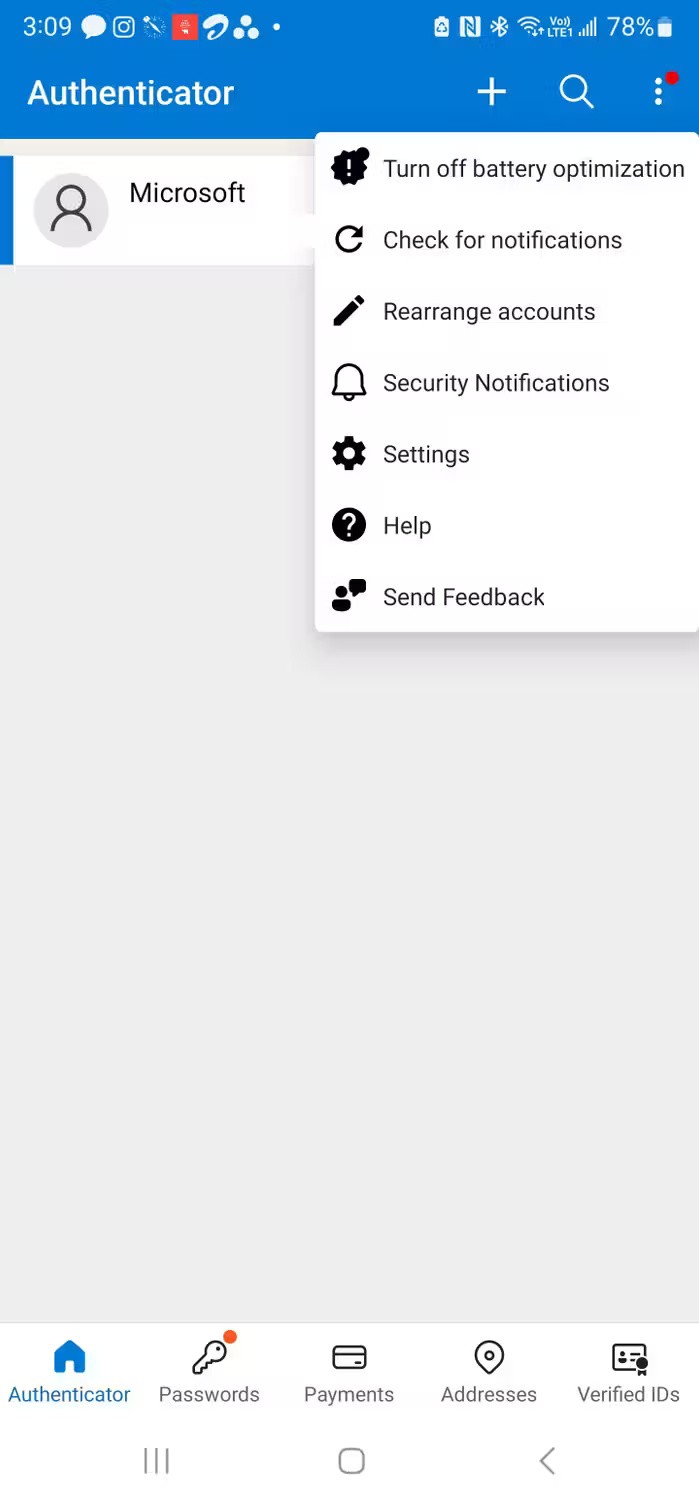
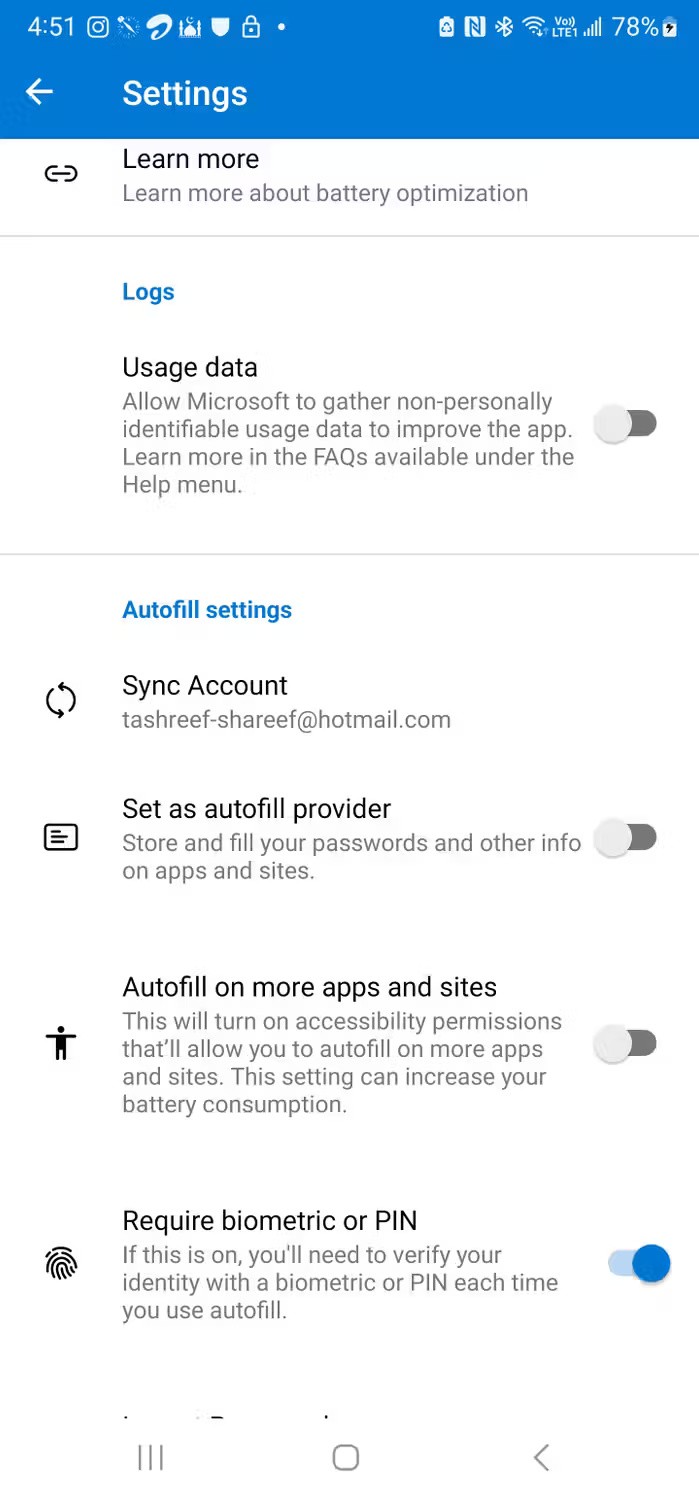
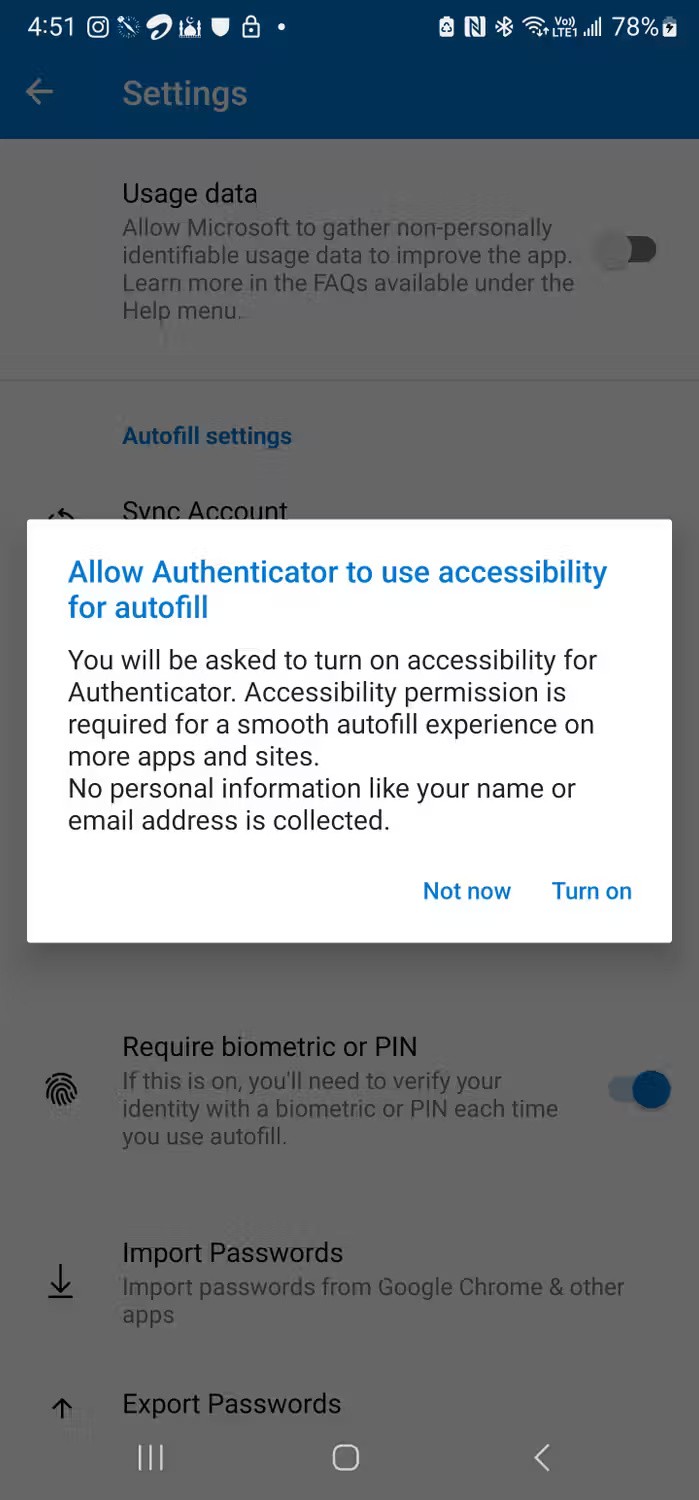
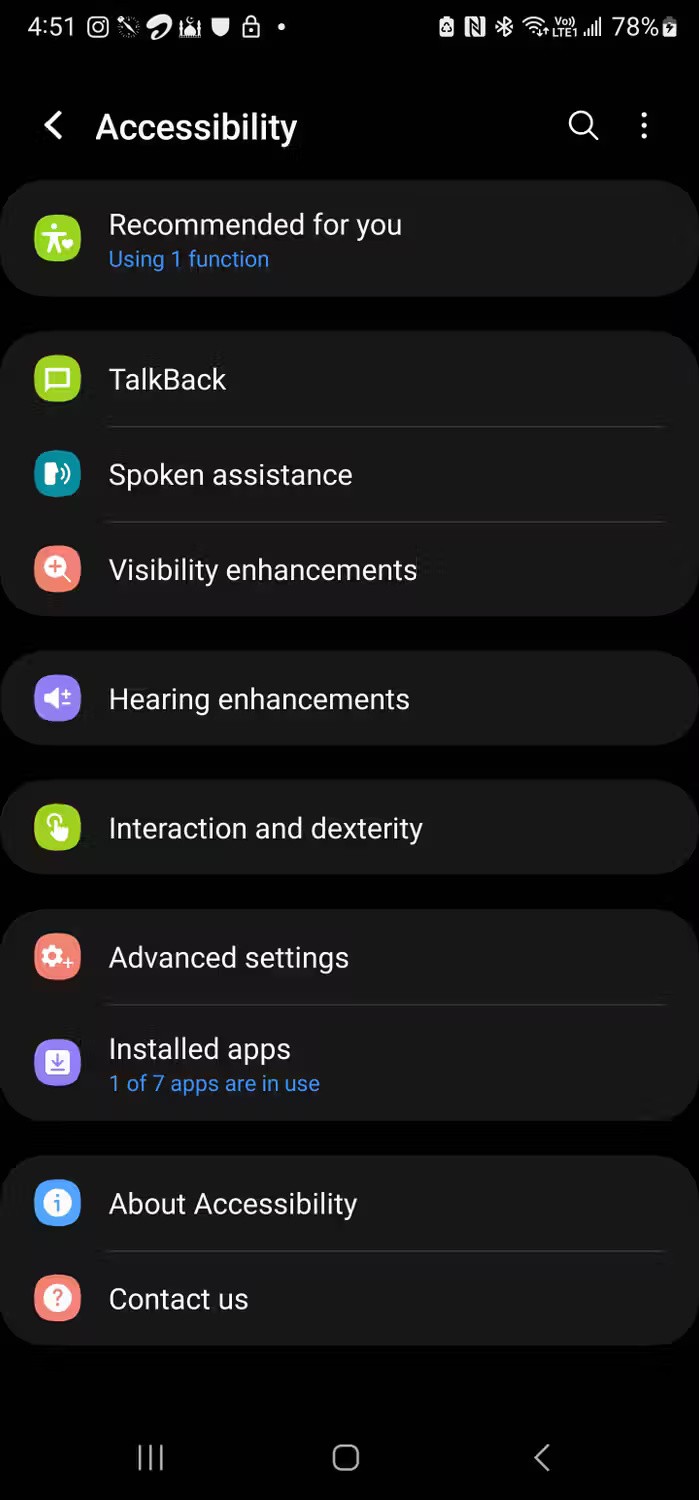
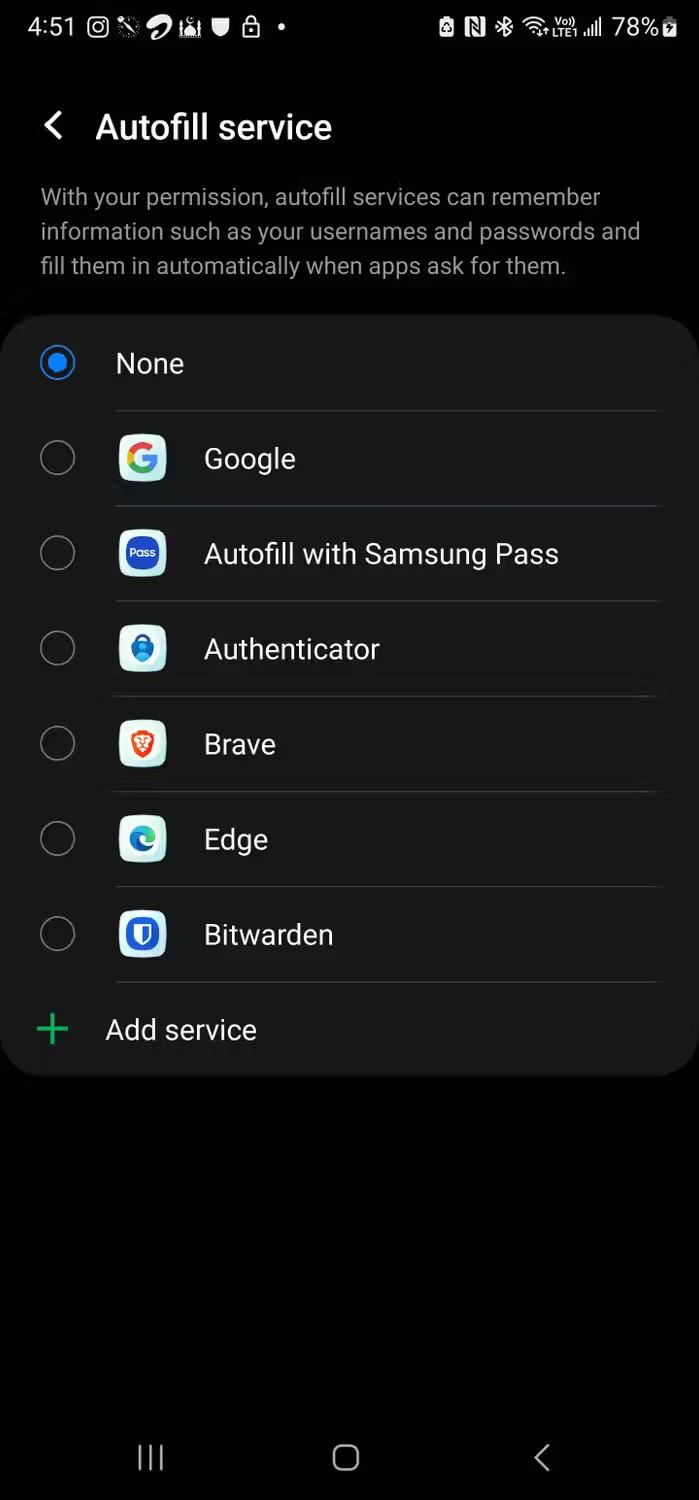
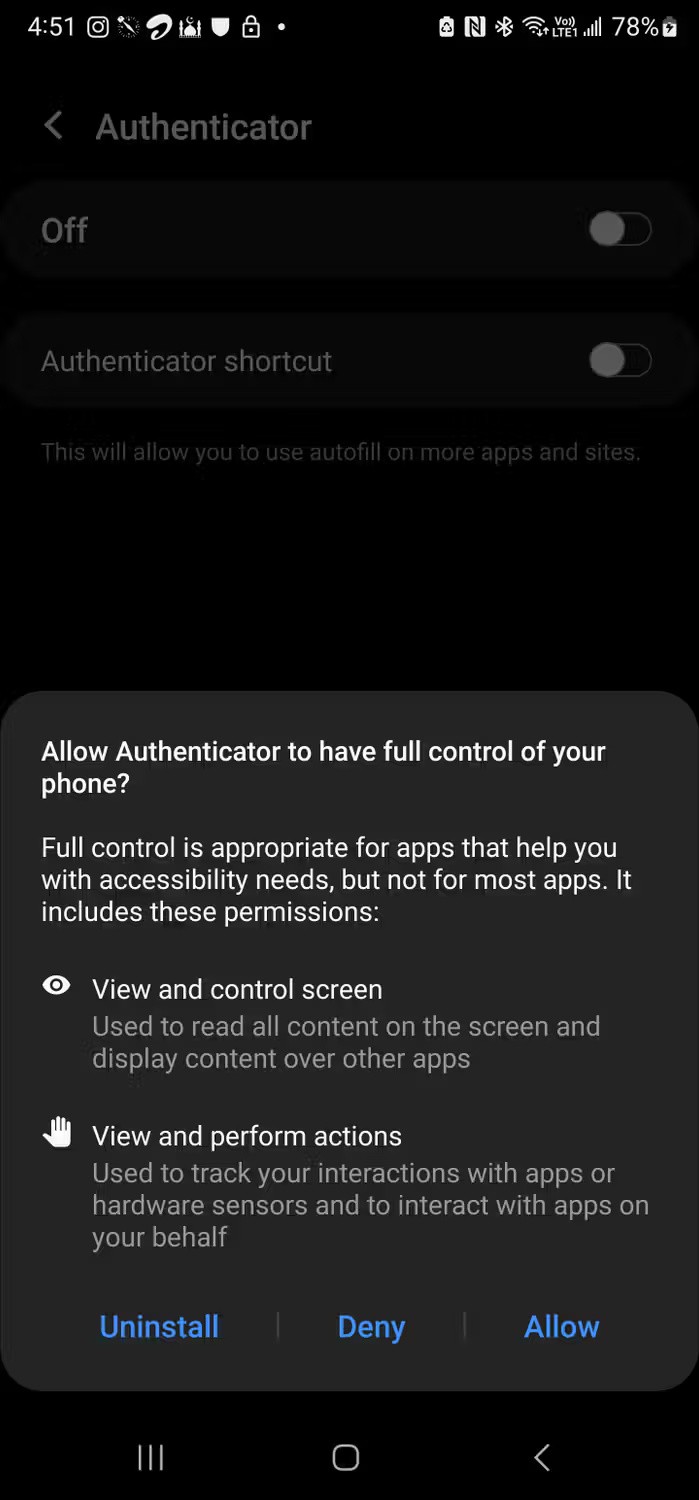
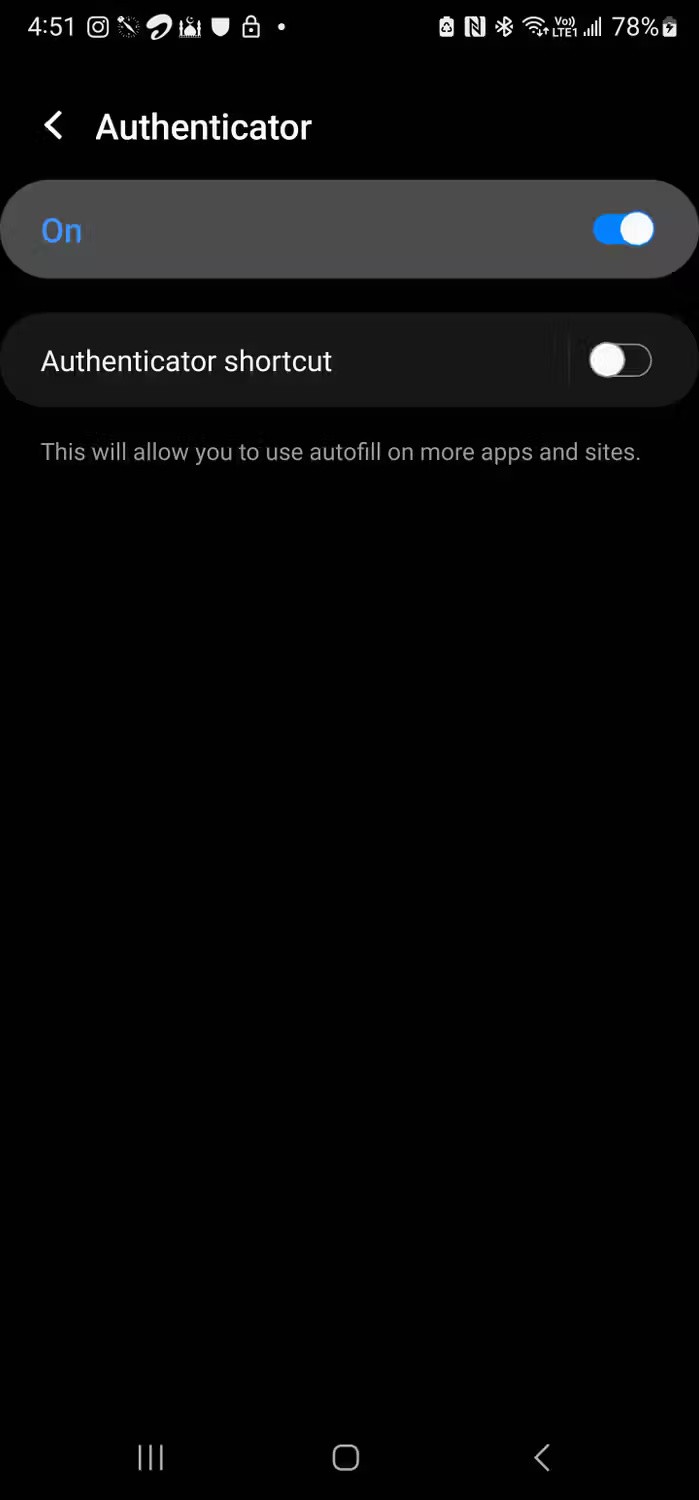
Si desea llevar Microsoft Authenticator a su escritorio, deberá instalar la extensión del navegador Microsoft Autofill. La extensión está disponible para navegadores basados en Chromium y amplía los servicios de gestión de contraseñas y autocompletado de Authenticator.
Para instalar la extensión:
Microsoft Autofill sincronizará tus contraseñas desde la aplicación Authenticator. Cuando visita un sitio web con una cuenta guardada, la función de autocompletar completará automáticamente su nombre de usuario y contraseña y le permitirá iniciar sesión.
Además, cualquier cuenta guardada con Autocompletar estará disponible en todos sus dispositivos cuando utilice Microsoft Authenticator. Sin embargo, necesitarás sincronizar manualmente utilizando el botón Sincronizar ahora en la esquina superior derecha de la extensión.
Para más opciones, vaya a la pestaña Configuración . Aquí puede configurar qué información puede guardar y completar automáticamente Microsoft Autofill, su modo de verificación de identidad preferido y si se requiere verificación de identidad al completar automáticamente contraseñas e información de pago.
Si necesita un administrador de contraseñas básico con buena seguridad, Microsoft Authenticator es una alternativa sólida al administrador de contraseñas. También es conveniente porque consolida sus herramientas de autenticación de dos factores y gestión de contraseñas en una sola aplicación.
Sin embargo, si necesita más funciones, como la capacidad de organizar contraseñas nuevas y existentes en carpetas, compatibilidad con múltiples plataformas, sincronización automática de múltiples dispositivos y otras funciones avanzadas, entonces un administrador de contraseñas dedicado sigue siendo la mejor opción. En última instancia, la mejor elección depende de sus necesidades y preferencias personales.
En este artículo, te guiaremos sobre cómo recuperar el acceso a tu disco duro cuando falla. ¡Sigamos!
A primera vista, los AirPods parecen iguales a cualquier otro auricular inalámbrico. Pero todo cambió cuando se descubrieron algunas características poco conocidas.
Apple ha presentado iOS 26, una importante actualización con un nuevo diseño de vidrio esmerilado, experiencias más inteligentes y mejoras en aplicaciones conocidas.
Los estudiantes necesitan un tipo específico de portátil para sus estudios. No solo debe ser lo suficientemente potente como para desempeñarse bien en su especialidad, sino también lo suficientemente compacto y ligero como para llevarlo consigo todo el día.
Agregar una impresora a Windows 10 es sencillo, aunque el proceso para dispositivos con cable será diferente al de los dispositivos inalámbricos.
Como sabes, la RAM es un componente de hardware muy importante en una computadora, ya que actúa como memoria para procesar datos y es el factor que determina la velocidad de una laptop o PC. En el siguiente artículo, WebTech360 te presentará algunas maneras de detectar errores de RAM mediante software en Windows.
Los televisores inteligentes realmente han conquistado el mundo. Con tantas funciones excelentes y conectividad a Internet, la tecnología ha cambiado la forma en que vemos televisión.
Los refrigeradores son electrodomésticos familiares en los hogares. Los refrigeradores suelen tener 2 compartimentos, el compartimento frío es espacioso y tiene una luz que se enciende automáticamente cada vez que el usuario lo abre, mientras que el compartimento congelador es estrecho y no tiene luz.
Las redes Wi-Fi se ven afectadas por muchos factores más allá de los enrutadores, el ancho de banda y las interferencias, pero existen algunas formas inteligentes de mejorar su red.
Si quieres volver a iOS 16 estable en tu teléfono, aquí tienes la guía básica para desinstalar iOS 17 y pasar de iOS 17 a 16.
El yogur es un alimento maravilloso. ¿Es bueno comer yogur todos los días? Si comes yogur todos los días, ¿cómo cambiará tu cuerpo? ¡Descubrámoslo juntos!
Este artículo analiza los tipos de arroz más nutritivos y cómo maximizar los beneficios para la salud del arroz que elija.
Establecer un horario de sueño y una rutina para la hora de acostarse, cambiar el despertador y ajustar la dieta son algunas de las medidas que pueden ayudarle a dormir mejor y despertarse a tiempo por la mañana.
¡Alquiler por favor! Landlord Sim es un juego de simulación para dispositivos móviles iOS y Android. Jugarás como propietario de un complejo de apartamentos y comenzarás a alquilar un apartamento con el objetivo de mejorar el interior de tus apartamentos y prepararlos para los inquilinos.
Obtén el código del juego Bathroom Tower Defense de Roblox y canjéalo por emocionantes recompensas. Te ayudarán a mejorar o desbloquear torres con mayor daño.













